|
<< Click to Display Table of Contents >> 5.7.3.2 Додавання електронних документів з боку клієнта |
  
|
|
<< Click to Display Table of Contents >> 5.7.3.2 Додавання електронних документів з боку клієнта |
  
|
Після введення реєстраційних даних необхідно додати в систему електронні документи з боку клієнта (Рис. 5.7.3.2.1).
В залежності від типу юридичної особи це можуть бути: копія паспорта громадянина України та копія довідки про присвоєння ІПН; копія документа, що підтверджує реєстрацію юридичної особи (Свідоцтво про державну реєстрацію або Виписка, або Витяг з Єдиного державного реєстру юридичних осіб та фізичних осіб-підприємців); копія всіх сторінок довідки з Державної служби статистики; копія наказу про призначення на посаду співробітника, а також інший документ, який свідчить про займану посаду тощо.
|
На даному етапі в систему автоматично будуть додані файли із заявками на отримання сертифікатів (файли*.p10»), які були сформовані в процесі генерації ключа КЕП на першому етапі. Максимальний обсяг файлу «*.p10» повинен бути не більше 3,7 КБайт. |
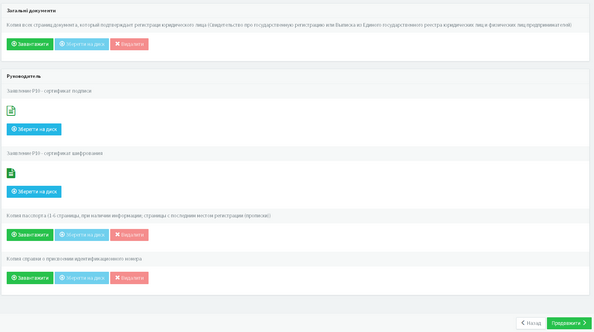
Рис. 5.7.3.2.1. Вікно додавання електронних документів (для ФОП)
|
Допустимі формати скан-копій: «*.pdf», «*.jpeg», «*.jpg», «*.png». |
Для додавання електронних документів виконайте наступне:
| - | в блоці Загальні документи натисніть кнопку [Завантажити]; |
| - | у формі вибору файлів натисніть кнопку [Вибрати файл] (1, Рис. 5.7.3.2.2) і виберіть файл з документом. Для завантаження доданого файлу, натисніть кнопку [Завантажити] (2, Рис. 5.7.3.2.2) або [Завантажити всі]. У результаті успішного завершення процесу файл буде завантажений в таблицю (3, Рис. 5.7.5.2); |
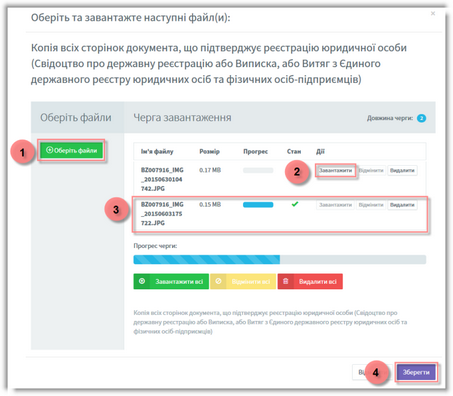
Рис. 5.7.3.2.2. Завантаження файлів
| - | для збереження даних натисніть кнопку [Зберегти] (4, Рис. 5.7.3.2.2). |
|
Файли можна завантажити послідовно або всі разом (кнопка [Завантажити всі]). У випадку помилки файли можна видалити (кнопки [Видалити], [Видалити всі]). Всі завантажені файли скан-копій зберігаються у вигляді одного документа. |
Для продовження натисніть на кнопку [Продовжити>]. Відкриється повідомлення Очікування перевірки реєстратором, а статус замовлення зміниться на Перевірка документів (етап 1/2). Після цього необхідно дочекатися підготовки пакету документів. На вказаний при введенні реєстраційних даних e-mail повинно надійти повідомлення (Рис. 5.7.3.2.3) про готовність пакету документів.
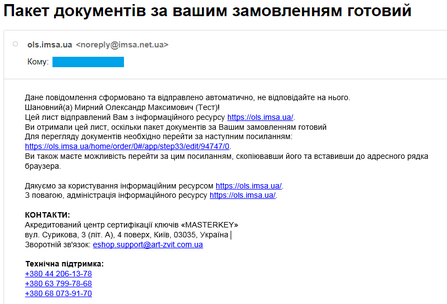
Рис. 5.7.3.2.3. Лист-повідомлення про готовність пакету документів замовлення
На даному етапі можна призупинити оформлення замовлення, вийшовши з персонального кабінету, і повернутися до замовлення пізніше.